SpringBoot热部署设置方法详解
目录
- 热部署
- 手动设置热部署
- 自动启动热部署
- 热部署配置范围
- 属性加载优先级
热部署
手动设置热部署
导入maven坐标
<!--热部署依赖--> <dependency> <groupId>org.springframework.boot</groupId> <artifactId>spring-boot-devtools</artifactId> </dependency>
每次修改点击构建项目
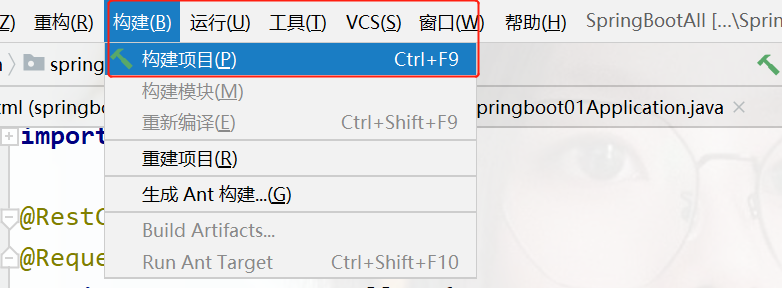
这个还是的手动点击(ctrl+F9),复杂度和直接点重新部署一致。
关于热部署
- 重启(Restart):自定义开发diam,包含类、页面、配置文件等,加载位置restart类加载器(热部署使用的)
- 重载(Reload):jar包,加载位置base类加载器
热部署仅仅加载开发者自定义的资源,不加载jar资源
自动启动热部署
1、导入热部署依赖
<!--热部署依赖--> <dependency> <groupId>org.springframework.boot</groupId> <artifactId>spring-boot-devtools</artifactId> </dependency>
2、打开设置找到编译,找到下图选项勾选
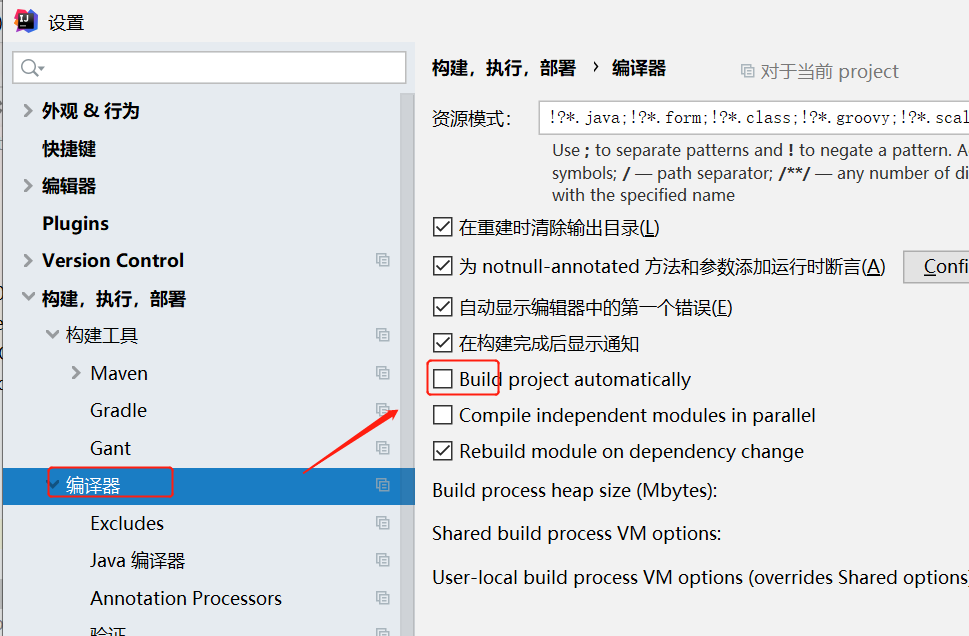
3、 按住ctrl+shift+alt+/出现下图,点击注册找到下图勾选即可。
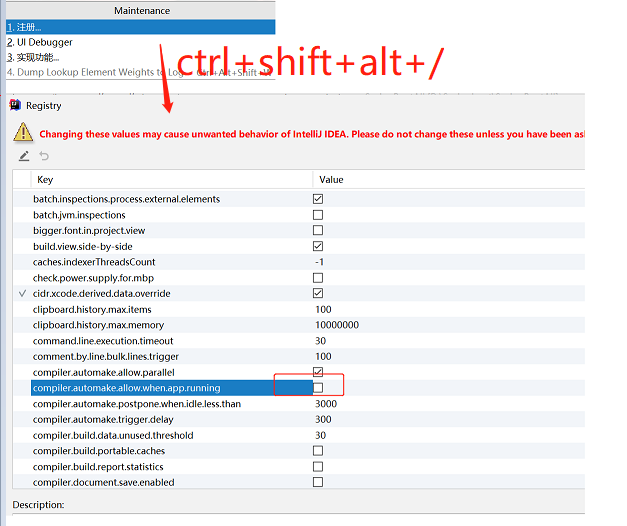
4、 之后,每当idea内容有变化且失去焦点3秒之后,会自动帮你构建项目。
热部署配置范围
默认不触发重启的目录列表
- /META-INF/maven
- /META-INF/resource
- /resource
- /static
- /public
- /templates
自定义不参与热部署。
spring:
devtools:
restart:
# 设置不参与热部署的文件或文件夹public/**表示public文件夹下的所有
exclude: public/**,config/application.yml
禁用热部署
设置
spring:
devtools:
restart:
enabled: false
#false表示关闭
这样就可以关闭热部署了,但是在配置文件中设置的容易别其他高层级的配置文件相互覆盖,所以我们
属性加载优先级
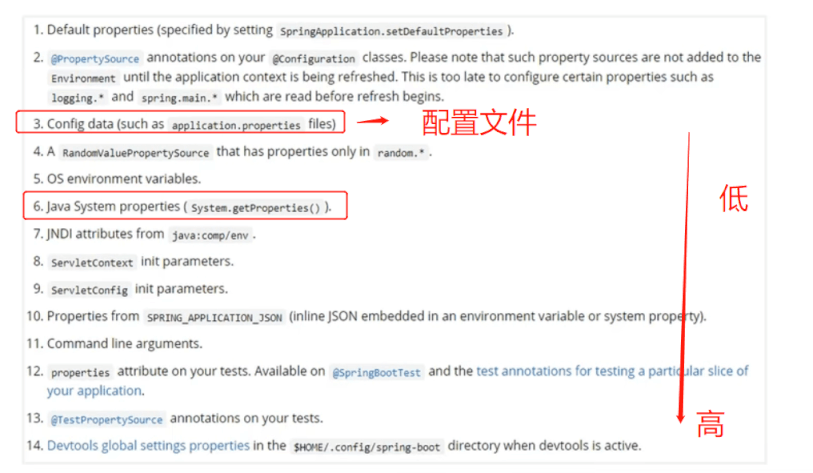
设置高优先级禁用热部署
//启动类
@SpringBootApplication
public class Springboot01Application {
public static void main(String[] args) {
System.setProperty("spring.devtools.restart.enabled","false" );
SpringApplication.run(Springboot01Application.class, args);
}
}
到此这篇关于SpringBoot热部署设置方法详解的文章就介绍到这了,更多相关SpringBoot热部署内容请搜索我们以前的文章或继续浏览下面的相关文章希望大家以后多多支持我们!
相关推荐
-
springboot基于IDEA环境热加载与热部署教程
目录 一.使用Jrebel插件 二.devtools实现热加载 1.1.引入devtools的maven依赖 1.2.设置IDEA 1.3.修改一下application.properties配置 1.4.LiveReload插件 1.5.最后测试一下 在实际的开发过程中,我们经常修改代码之后,手动的重启项目,手动刷新浏览器查看修改效果.那么有没有一种方式能够快速的.自动的帮我们将修改代码自动更新,避免手动重启,从而提高开发效率呢?肯定是有的,但是对于这个功能很多人对功能的叫法有争议,笔者查询了
-
SpringBoot深入讲解单元测试与热部署应用
目录 一.单元测试 1.添加spring-boot-starter-test测试依赖启动器 2.编写单元测试类和测试方法 二.热部署 1.添加spring-boot-devtools热部署依赖启动器 2.IDEA工具热部署设置 3.热部署效果测试 一.单元测试 开发中,每当完成一个功能接口或业务方法的编写后,通常都会借助单元测试验证该功能是否正确.Spring Boot对项目的单元测试提供了很好的支持,在使用时,需要提前在项目的pom.xml文件中添加spring-boot-starter-te
-
SpringBoot+Idea热部署实现流程解析
idea版本 IntelliJ IDEA 2019.2.3 (Ultimate Edition) 1.pom文件加依赖 <!--热部署--> <dependency> <groupId>org.springframework.boot</groupId> <artifactId>spring-boot-devtools</artifactId> <optional>true</optional> <sco
-
springboot实现热部署操作方法
1.在 Spring Boot 开发环境下禁用模板缓存 #开发环境下关闭 thymeleaf 模板缓存,thymeleaf 默认是开启状态 spring.thymeleaf.cache=false 2.引入依赖 <!--热部署--> <dependency> <groupId>org.springframework.boot</groupId> <artifactId>spring-boot-devtools</artifactId>
-
Springboot简单热部署实现步骤解析
最近开始学习使用springboot但springboot项目和之前的ssm等各种框架项目有所不同,本身集成了很多繁琐的东西,但 一些小功能还需自己配置.下面开始配置热部署. 首先当然是导入热部署的依赖. <dependency> <groupId>org.springframework.boot</groupId> <artifactId>spring-boot-devtools</artifactId> <optional>tru
-
SpringBoot热部署设置方法详解
目录 热部署 手动设置热部署 自动启动热部署 热部署配置范围 属性加载优先级 热部署 手动设置热部署 导入maven坐标 <!--热部署依赖--> <dependency> <groupId>org.springframework.boot</groupId> <artifactId>spring-boot-devtools</artifactId> </dependency> 每次修改点击构建项目 这个还是的手动点击(c
-
SpringBoot热部署配置方法详解
目录 前言 手动启动热部署 热部署种类 手动进行热部署 自动启动热部署 热部署范围配置 热部署的关闭 总结 前言 我们在了解一个东西的时候,总是喜欢问的就是为什么要?就是为什么我们需要这个,至少你要告诉我用这个的好处是什么:知道了需求然后学习,效率会好一些. 所以,我们为什么要学习热部署?想象一下这个情况,我们在开发的过程中,每次修改都要重启服务器才能够去重新部署项目,在项目较小的情况下还能忍受,但是如果做的是一个大型项目,部署一次消耗的时间成本很高. 所以热部署的作用 就是为我们免去这些时间上
-
idea激活ActivateJrebel热部署的方法详解
在idea中安装完ActivateJrebel以后,运行时弹出激活页面, 输入团队地址: http://jrebel.whrj999.com/3d64b43e-0da7-40a3-925a-844e5a57aea8 自己的验证邮箱,再登录邮箱激活 配置热部署 启动ActivateJrebel 到此这篇关于idea激活ActivateJrebel热部署的方法详解的文章就介绍到这了,更多相关idea激活ActivateJrebel内容请搜索我们以前的文章或继续浏览下面的相关文章希望大家以后多多支持我
-
Tomcat下载安装并部署到IDEA的教程(附带idea两种热部署设置方法)
使用Idea的时候,修改了代码,需要反复的重启Tomcat,查看效果,是不是贼烦?还记得刚上手idea的时候,瞎配置部署Tomcat,结果最后修改一个jsp都要重新启动服务器,我这金牛座程序员能忍?~这个时候就必须砸电脑了~这个时候就可以在项目中加入热部署,这样才会大大节省开发效率! @ Tomcat下载教程 其实下载贼简单,至于为什么要加教程二字~因为好听顺口得劲~ 官网地址-点击进入 http://tomcat.apache.org/ Tomcat安装教程 解压即可,安装就over了,但解压
-
SpringBoot整合Shiro的方法详解
目录 1.Shito简介 1.1 什么是shiro 1.2 有哪些功能 2.QuickStart 3.SpringBoot中集成 1.导入shiro相关依赖 2.自定义UserRealm 3.定义shiroConfig 4.新建页面进行测试 1.Shito简介 1.1 什么是shiro Apache Shiro是一个java安全(权限)框架 Shiro可以非常容易的开发出足够好的应用,其不仅可以用在javase环境,也可以用在javaee环境 shiro可以完成,认证,授权,加密,会话管理,we
-
动态上传jar包热部署的实战详解
目录 定义简单的接口 该接口的一个简单的实现 反射方式热部署 注解方式热部署 测试 近期开发系统过程中遇到的一个需求,系统给定一个接口,用户可以自定义开发该接口的实现,并将实现打成jar包,上传到系统中.系统完成热部署,并切换该接口的实现. 定义简单的接口 这里以一个简单的计算器功能为例,接口定义比较简单,直接上代码. public interface Calculator { int calculate(int a, int b); int add(int a, int b);
-
SpringBoot yml配置文件读取方法详解
目录 yaml介绍 yaml语法规则 yaml数据读取 Environment读取yaml全部属性数据 自定义对象封装指定数据 yaml介绍 YAML(YAML Ain't Markup Language),一种数据序列化格式 优点: 容易阅读 容易与脚本语言交互 以数据为核心,重数据轻格式 YANL文件扩展名 .yml(主流) .yaml 几种数据格式比较 yaml语法规则 大小写敏感 属性层级关系使用多行描述,每行结尾使用冒号结束 使用缩进表示层级关系,同层级左侧对齐,只允许使用空格(不允许
-
Linux环境下Oracle安装参数设置方法详解
前面讲了虚拟机的设置和OracleLinux的安装,接下来我们来说下Oracle安装前的准备工作. 1.系统信息查看 系统信息查看 首先服务器ip:192.168.8.120 服务器系统:Oracle Linux Server release 6.5 服务器主机名:oracle-learn 查看磁盘空间情况: [root@oracle-learn ~]# df -h Filesystem Size Used Avail Use% Mounted on /dev/sda1 32G 4.8G 26G
-
springBoot整合rabbitMQ的方法详解
引入pom <?xml version="1.0" encoding="UTF-8"?> <project xmlns="http://maven.apache.org/POM/4.0.0" xmlns:xsi="http://www.w3.org/2001/XMLSchema-instance" xsi:schemaLocation="http://maven.apache.org/POM/4.0
-
Android 滑动小圆点ViewPager的两种设置方法详解流程
第一种方法: 一.测试如下,直接设置小圆点不是图标 二.准备工作 1.在drawable创建dot.xml,设置小圆点,比较方便 <?xml version="1.0" encoding="utf-8"?> <selector xmlns:android="http://schemas.android.com/apk/res/android"> <item android:state_selected="t
随机推荐
- 解析Lua中的全局环境、包、模块组织结构
- 用vbs实现对文本文件中的项计数
- Oracle创建带有参数的视图代码介绍
- JavaScript中document.referrer的用法详解
- VBS教程:函数-LoadPicture 函数
- python模拟Django框架实例
- 在ASP.NET中连接SQL Server的简单方法
- SQL Server中调用C#类中的方法实例(使用.NET程序集)
- 用PHP动态创建Flash动画
- 从零学python系列之新版本导入httplib模块报ImportError解决方案
- Java中的functor实现
- PHP 的ArrayAccess接口 像数组一样来访问你的PHP对象
- Java基于Tcp协议的socket编程实例
- CentOS 安装软件出现错误:/lib/ld-linux.so.2: bad ELF interpreter 解决
- mssql @@ERROR 使用
- ospf的注意事项
- ie与firefox下的event使用说明与详细区别
- JVM 方法调用之动态分派(详解)
- Android实现屏蔽微信拉黑和删除联系人功能示例
- java实现创建缩略图、伸缩图片比例生成的方法

